'>
Sie können viele Möglichkeiten zum Herunterladen finden ASUS Bluetooth-Treiber im Internet. Daher sind Sie möglicherweise verwirrt darüber, wie Sie den richtigen Weg wählen.
In diesem Artikel erfahren Sie drei vertrauenswürdige Methoden zum Herunterladen Ihres ASUS Bluetooth-Treibers unter Windows, einschließlich Windows 10/8 / 8.1 / 7. Fahren Sie einfach fort, um einen einfachen Weg zu wählen, den Sie mögen.
Methoden zum Ausprobieren
- Aktualisieren Sie den ASUS Bluetooth-Treiber über den Geräte-Manager
- Laden Sie den neuesten ASUS Bluetooth-Treiber von der ASUS-Website herunter
- Laden Sie den ASUS Bluetooth-Treiber automatisch über Driver Easy herunter (empfohlen).
Methode 1: Aktualisieren Sie den ASUS Bluetooth-Treiber über den Geräte-Manager
Sie können versuchen, den ASUS Bluetooth-Treiber im Geräte-Manager zu aktualisieren. So geht's:
1) Drücken Sie auf Ihrer Tastatur den Windows-Logo-Schlüssel und R. zur gleichen Zeit, um die aufzurufen Lauf Dialog. Artdevmgmt.mscund drücke Eingeben öffnen Gerätemanager .

2) Finden und erweitern Sie Ihre Bluetooth verwandter Dialog. Klicken Sie mit der rechten Maustaste auf Ihre ASUS Bluetooth-Software und wählen Sie Treibersoftware aktualisieren…
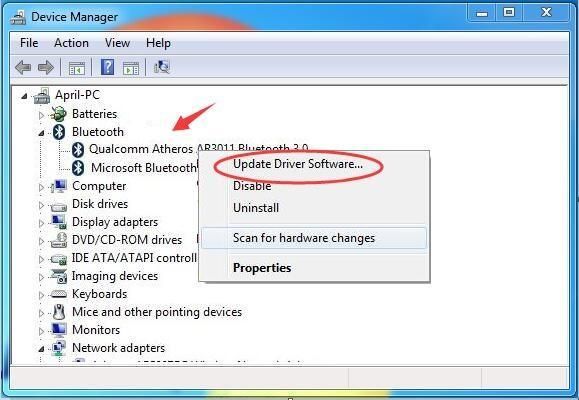
3) Klicken Suchen Sie automatisch nach aktualisierter Treibersoftware .
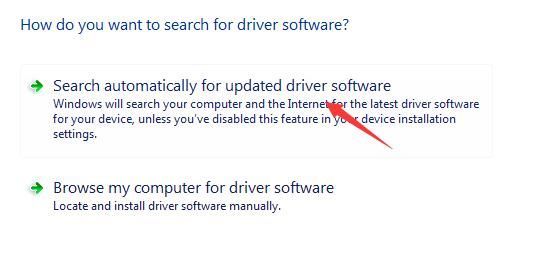
4) Jetzt scannt Microsoft die Updates nach Ihrem ASUS Bluetooth-Treiber. Folgen Sie einfach den Anweisungen auf dem Bildschirm, um den neuesten Treiber zu installieren.
Wenn Ihr Fahrer auf dem neuesten Stand ist, erhalten Sie folgende Meldung:
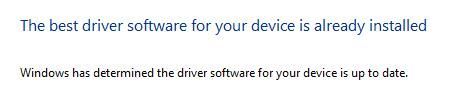
Methode 2: Laden Sie den neuesten ASUS Bluetooth-Treiber von der ASUS-Website herunter
Sie können auch den neuesten ASUS Bluetooth-Treiber von der ASUS-Website herunterladen. So geht's:
1) Gehe zu ASUS Support Center . Geben Sie im Suchfeld das Modell Ihres Produkts ein und drücken Sie die Eingabetaste.
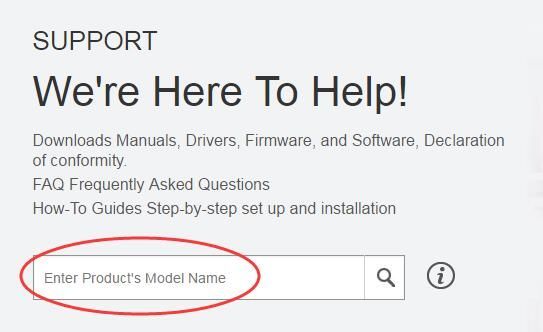
2) Klicken Treiber & Werkzeuge unter Ihrem Produktdialog.
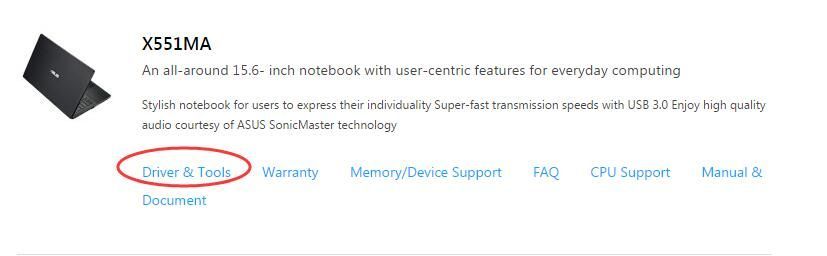
3) Wählen Sie Ihr Betriebssystem.
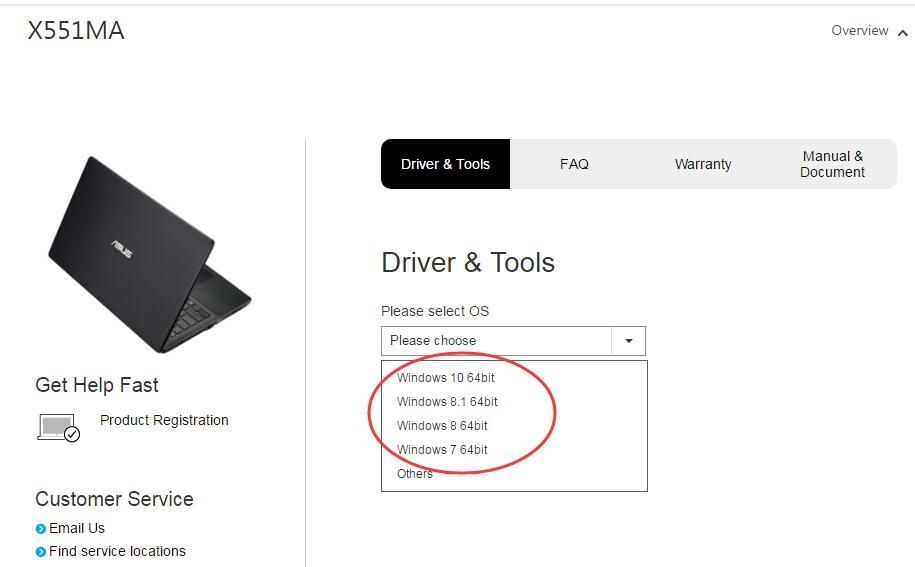
4) Scrollen Sie nach unten, um zu finden und zu erweitern Bluetooth Dialog. Wählen Sie die neueste Treiberversion und klicken Sie auf Global herunterladen.
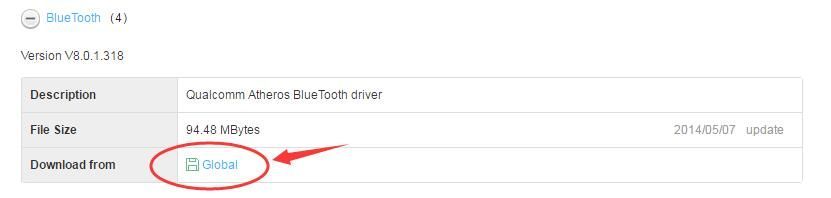
Wenn dies erledigt ist, öffnen Sie die heruntergeladene Datei und doppelklicken Sie darauf .EXE Datei, um den Treiber zu installieren.
Methode 3: ASUS Bluetooth-Treiber automatisch über Driver Easy herunterladen (empfohlen)
Wenn Sie nicht zu viel Zeit damit verbringen möchten, Treiber zu finden und zu aktualisieren, empfehlen wir Ihnen dringend, ein so hilfreiches Treiber-Tool zu verwenden. Fahrer einfach . Es kann Ihnen helfen, die Treiber bei Problemen zu scannen und automatisch zu aktualisieren. Es ist Freie Version kann Ihnen die neuesten Treiber zur Installation anbieten. Aber wenn Upgrade auf Pro-Version können Sie alle Ihre Treiber mit nur einem Klick auf den neuesten Stand bringen - Alle aktualisieren .
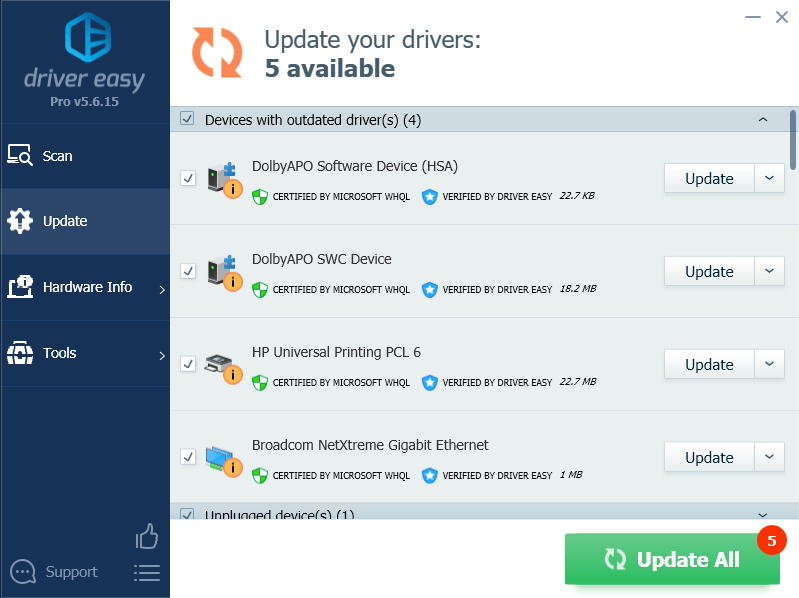
Keine Sorge, versuchen Sie es, wie Sie genießen können 30 Tage Geld zurück und professioneller technischer Support jederzeit Garantie. Warum geben Sie sich nicht die Gelegenheit, ein so charmantes Treiberwerkzeug auszuprobieren? VERSUCHE ES JETZT !
![[Gelöst] FUSER stürzt auf dem PC immer wieder ab](https://letmeknow.ch/img/program-issues/20/fuser-keeps-crashing-pc.jpg)


![[Gelöst] Metro Exodus PC Enhanced Edition stürzt immer wieder ab](https://letmeknow.ch/img/program-issues/95/metro-exodus-pc-enhanced-edition-keeps-crashing.jpg)


